creo设置默认公制单位的方法
- 时间:2020-08-29 16:12
- 来源:下载吧
- 编辑:weijiayan
creo这款软件想必很多用户都是非常熟悉的,一般用户在使用这款软件的时候都是对一些基本的工程图形进行绘制,包括一些零件实体、模型等等,那么在绘制的过程中,这些模型的长度单位都是非常重要的,所以很多用户在使用之前会设置自己默认的单位,在软件中默认为英制单位,很多用户需要将它改为公制的,但是不知道要怎么操作,那么小编接下来就跟大家分享一下creo这款软件的具体设置公制单位的方法吧,感兴趣的朋友不妨一起来看看这篇教程,希望能够帮到大家。
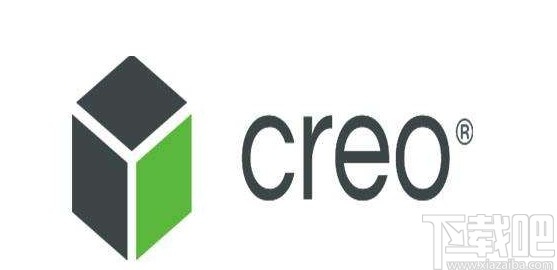
方法步骤
1.首先第一步我们打开软件之后,在界面左上角点击文件选项,然后在出现的选项中点击进入到“选项”中。
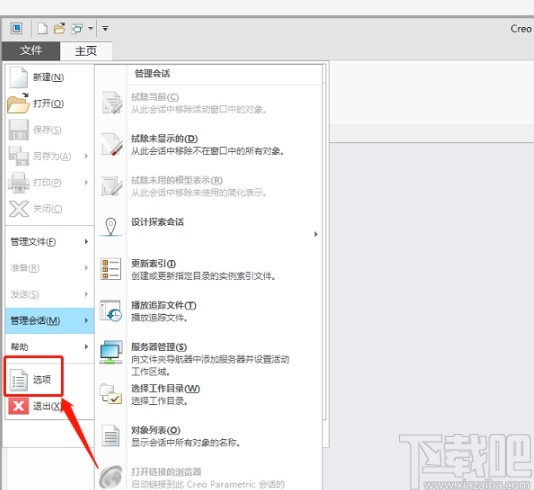
2.在软件的选项界面,我们找到界面左下角的“配置编辑器”这个选项,点击之后打开配置编辑器界面。

3.之后下一步我们在出现的配置编辑器中找到template_solidpart选项,点击其中的三角图标之后,选择出现的浏览选项。
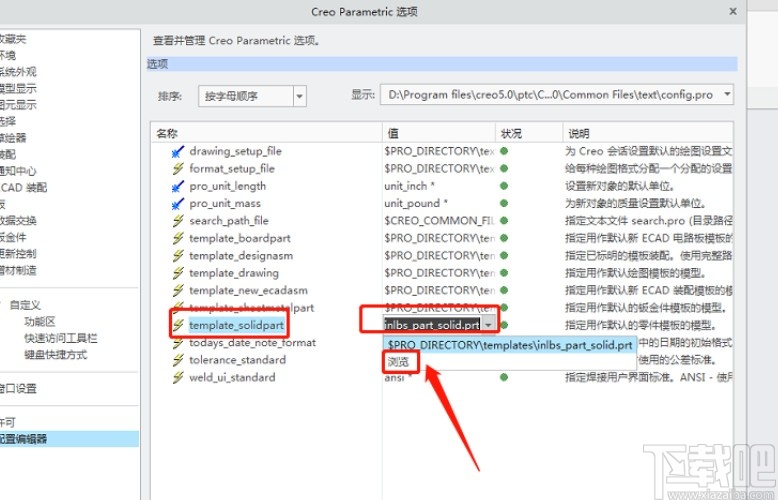
4.点击这个浏览选项之后,我们找到template这个文件夹,在这个文件夹中找到公制的模板。
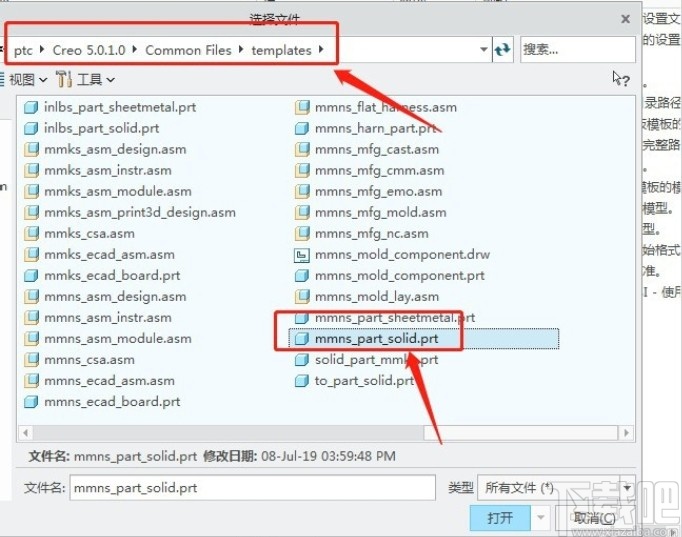
5.找到公制模板之后,选择打开它,然后回到配置编辑器界面就可以看到已经变换为公制了。
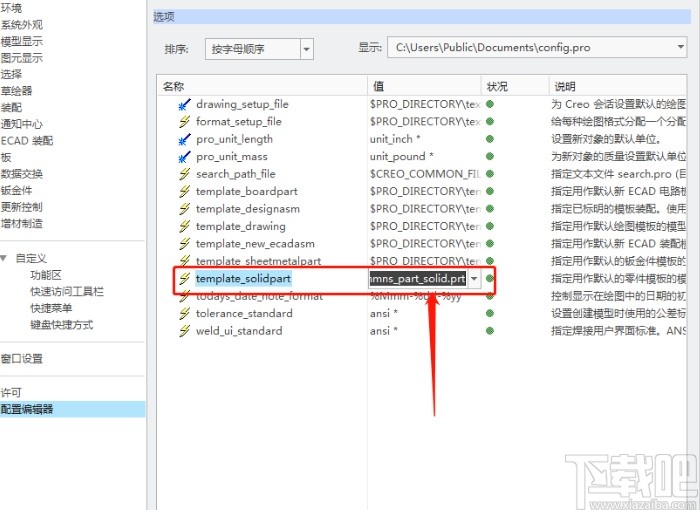
6.之后我们在配置编辑器界面左边点击导出配置按钮,将配置文件复制粘贴到软件的启动目录中进行保存。
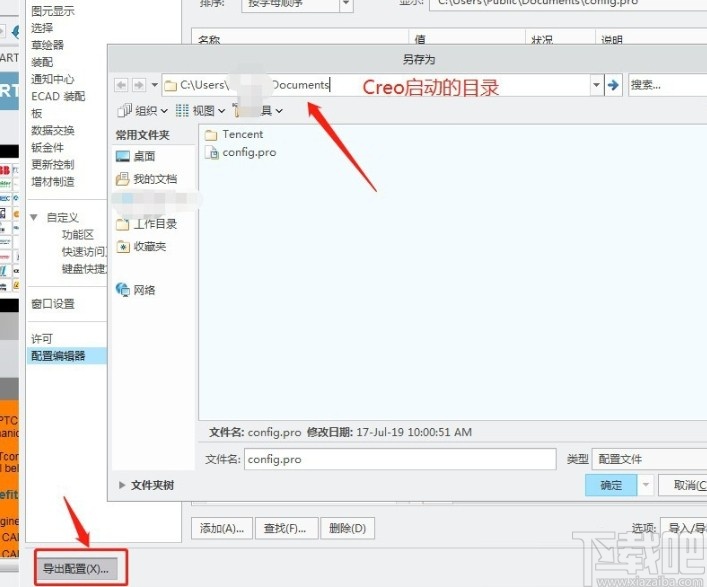
7.最后我们重新启动软件,新建一个零件之后就可以看到新建出来的零件是公制单位了。
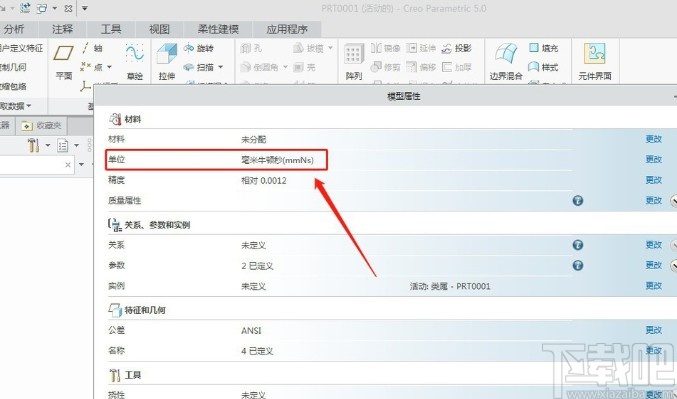
使用上述教程中的操作方法我们就可以将creo软件设置默认为公制单位了,有需要的朋友赶紧试一试这个方法吧,希望这篇方法教程能够对大家有所帮助。
最近更新
-
 淘宝怎么用微信支付
淘宝怎么用微信支付
淘宝微信支付怎么开通?9月5日淘宝公示与微信
- 2 手机上怎么查法定退休时间 09-13
- 3 怎么查自己的法定退休年龄 09-13
- 4 小红书宠物小伙伴怎么挖宝 09-04
- 5 小红书AI宠物怎么养 09-04
- 6 网易云音乐补偿7天会员怎么领 08-21
人气排行
-
 易剪辑给视频添加马赛克的方法
易剪辑给视频添加马赛克的方法
易剪辑是一款功能强大的视频编辑软件,该软件体积小巧,但是给用
-
 爱拍电脑端调整视频播放速度的方法
爱拍电脑端调整视频播放速度的方法
爱拍电脑端是一款功能齐全的视频编辑软件,该软件界面直观漂亮,
-
 snapgene下载安装方法
snapgene下载安装方法
snapgene是一款非常好用的分子生物学模拟软件,通过该软件我们可
-
 ae2020导出视频的方法
ae2020导出视频的方法
ae这款软件的全称是AfterEffects,是一款世界著名的拥有影像合成
-
 mouse rate checker下载安装方法
mouse rate checker下载安装方法
mouseratechecker是一款检测鼠标DPI和扫描率综合性能的软件,可以
-
 packet tracer汉化操作方法
packet tracer汉化操作方法
CiscoPacketTracer是一款思科模拟器,它是一款非常著名的图形界面
-
 manycam下载使用方法
manycam下载使用方法
manycam是一款非常实用且功能强大的摄像头美化分割软件,它拥有非
-
 ms8.0下载安装的方法
ms8.0下载安装的方法
MaterialsStudio8.0是一款功能强大的材料模拟软件,模拟的内容包
-
 blender设置中文的方法
blender设置中文的方法
blender是一款开源的跨平台全能三维动画制作软件,该软件功能十分
-
 blender复制物体的方法
blender复制物体的方法
blender是一款高效实用的跨平台全能三维动画制作软件,该软件不仅
